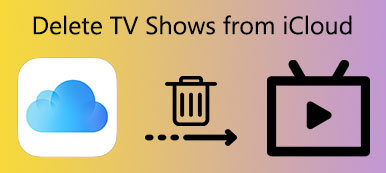Aunque use su teléfono Android privado para visitar sitios web, no es lo suficientemente seguro. ¿Qué pasa si otras personas navegan en su teléfono inteligente sin su permiso? Y algunos programas maliciosos pueden robar su información confidencial y privada.
En realidad, su historial de navegación es mucho más importante de lo que jamás haya pensado. Si no desea sufrir crímenes de datos inesperados, es mejor que borre el historial de Android, incluidas las cookies, las cachés y los historiales de navegación.

Teniendo en cuenta que hay muchos navegadores web en el mercado, este artículo ofrece soluciones detalladas sobre cómo borrar el historial de Android en Chrome, Firefox y otros navegadores populares. Por lo tanto, puede eliminar fácilmente el historial de navegación móvil en su teléfono o tableta Android. Bueno, aquí se explica cómo borrar el historial en Android, solo lea y siga.
- Parte 1: ¿Cómo elimino el historial de búsqueda en mi teléfono Android?
- Parte 2: Cómo eliminar el historial de Internet en el teléfono
- Parte 3: ¿Cómo borro el historial de mi navegador en mi teléfono Android?
- Parte 4: Cómo borrar el historial de llamadas en un teléfono Android
Parte 1: ¿Cómo elimino el historial de búsqueda en mi teléfono Android?
– "¿Cómo puedo eliminar permanentemente mi historial de navegación en Google Chrome?"
Si desea borrar el historial de búsqueda en Android, primero debe recurrir al widget de búsqueda de Google. Más tarde, puede borrar el historial de navegación de cualquier período de tiempo en su teléfono Android.
Paso 1. Busque "Cuentas y privacidad"
Elija "Menú" cerca del logotipo de Google con tres líneas en la esquina superior derecha. Luego, seleccione "Configuración" en la columna de la izquierda. Elija la opción "Cuentas y privacidad" en la sección "Buscar y ahora".
Paso 2. Administrar la actividad en Android
Luego haga clic en "Historial de cuenta de Google" y "Actividad web y de aplicaciones" en orden. Puedes ver que aparece una nueva ventana. Elija "Administrar actividad" en la parte inferior. Durante este tiempo, haga clic en "Configuración" y seleccione "Historial".
Paso 3. Borrar historial de navegador en Android
Luego, seleccione "Eliminar elementos" en la sección "Historial". Puede elegir "el comienzo de los tiempos" y hacer clic en "Eliminar" para eliminar todo el historial de búsqueda de Google por completo. Bueno, también puedes elegir otras opciones.

Parte 2: ¿Cómo elimino el historial de Internet en el teléfono?
– "¿Alguien puede mostrarme cómo borrar el historial de navegación de mi navegador web integrado? Estoy usando Android 4.0".
Aunque muchas personas prefieren usar otros navegadores en lugar del navegador de Internet, todavía es importante eliminar todas las búsquedas regularmente aquí.
Paso 1. Navegar por la privacidad de Internet
Abra su navegador de Internet y haga clic en la opción "Menú" en la esquina superior derecha. Elija "Configuración" en su menú desplegable. Más tarde, puede hacer clic en "Privacidad" en la categoría "Avanzado".
Paso 2. Borrar historial de Android Internet Explorer
Elija "Eliminar datos personales". Más tarde, puede decidir qué datos eliminar, incluidas las contraseñas guardadas, el historial de navegación, las cookies y los datos. Por último, haga clic en "Aceptar" para continuar.
¿Te arrepientes de borrar la historia en el teléfono? Sólo recuperar datos borrados en el teléfono Android Incluye historia, caché, etc.

Parte 3: ¿Cómo borro el historial de mi navegador en mi teléfono Android?
– "¿Cómo puedo eliminar permanentemente mi historial de Google?"
Puede obtener procesos completos sobre cómo borrar el historial de navegación de Android en cada navegador web. También te pueden ayudar ver la historia de incógnito de algunos sitios web, por lo tanto, simplemente ubique la parte determinada para obtener la información que necesita.
¿Cómo elimino la historia de Mozilla Firefox en un teléfono Android?
Paso 1. Accede a la sección de historial de Firefox
Encienda su dispositivo Android y ejecute la aplicación Firefox. Elija "Menú" con tres puntos verticales en la esquina superior derecha de su pantalla. Luego haga clic en "Historial" de esta lista.
Paso 2. Borrar la historia de Firefox en Android
Elija el botón "Borrar historial de navegación". Y haga clic en "Aceptar" para confirmar cuando se le pregunte "¿Está seguro de que desea borrar su historial"?

Cómo eliminar el historial de Chrome en el teléfono
Paso 1. Dirígete a la página de historial de Google Chrome
Busque su navegador Chrome. Ve a "Menú" y elige "Historial" para ver la página del historial de Chrome. Haga clic en "Borrar datos de navegación" en la parte superior de la ventana.
Paso 2. Borrar la historia de Google Chrome en Android
Como resultado, elija el elemento específico y el período de tiempo para eliminar. Puede borrar el historial de navegación, las cookies y los datos del sitio, las imágenes y archivos almacenados en caché, las contraseñas guardadas y los datos del formulario de autocompletar libremente. Finalmente, elija "Borrar datos" para comenzar a borrar el historial de Android Chrome.

Una forma sencilla de eliminar la historia de Dolphin en un dispositivo Android
Paso 1. Pasemos a la historia de los delfines.
Encuentra Dolphin en la parte inferior de la pantalla de tu Android. Luego puede hacer clic en "Borrar datos" directamente desde la ventana emergente.
Paso 2. Borrar el historial de búsqueda de Dolphin en Android
Elija cierto tipo de datos para eliminar de su teléfono Android. Luego, haga clic en "Borrar datos seleccionados" para completar el proceso de eliminación del historial de navegación.

Cómo eliminar el historial de Opera en el teléfono Android
Paso 1. Localiza los ajustes de Opera
Elija el logotipo de Opera en la esquina inferior derecha. Luego haga clic en el ícono de ajustes para dirigirse a la configuración de Opera.
Paso 2. Borrar el historial de búsqueda de Opera en Android
Desplácese hacia abajo para encontrar "Borrar datos de navegación". Haga clic en esta opción y marque los elementos que desea eliminar. Cuando finalice el proceso, haga clic en "Aceptar" para continuar.

Parte 4: Cómo borrar el historial de llamadas en el teléfono Android
Bueno, borrar el historial de llamadas es muy fácil de lograr. Puede eliminar cualquier historial de llamadas de su teléfono Android manualmente.
Paso 1. Accede a los registros de llamadas en Android
Enciende tu teléfono o tableta Android. Inicie la aplicación Call y vea todos los registros de llamadas que se muestran.
Paso 2. Borrar historial de llamadas en el teléfono Android
Mantenga presionado cualquier registro de llamadas que desee eliminar. Luego confirme y elimine ese registro de llamadas manualmente.

Sin embargo, ¿qué pasa si elimina el historial de llamadas incorrecto? Afortunadamente, puedes correr Recuperación de datos de Android Apeaksoft a recuperar el historial de llamadas borrado En Windows o Mac PC con facilidad. Además, también puede recuperar otros datos eliminados o perdidos con más de los dispositivos portátiles con 5,000 Android.
Con todo, es un buen hábito borrar el historial de Android de forma regular y constante. Puede obtener más espacio libre y proteger su privacidad de manera efectiva. Si tiene alguna sugerencia o pregunta sobre cómo borrar el historial de navegación en Android, simplemente deje sus mensajes en los comentarios a continuación.